
Cellen, rijen, kolommen of tabellen selecteren in Numbers voor iCloud
Om cellen, rijen, kolommen of tabellen aan te passen moet je ze eerste selecteren.
Een cel selecteren
Klik op een cel. Er verschijnt er verschijnt een blauwe lijn rond de cel die aangeeft dat hij is geselecteerd.
Om een celbereik te selecteren, sleep je over de cellen die je wilt selecteren.
Rijen of kolommen selecteren
Klik ergens in de tabel.
Letters komen boven de kolommen te staan en getallen komen links van de rijen te staan.
Ga op een van de volgende manieren te werk:
Een enkele rij of kolom selecteren: Klik op het rijnummer of de kolomletter (of in het geval van een overzichtrij in een onderverdeelde tabel, klik je op het lege vierkantje aan de linkerkant van de rij). Er verschijnt een blauwe lijn rond de geselecteerde rij of kolom.
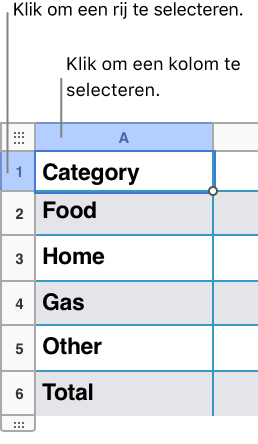
Meerdere aangrenzende rijen of kolommen selecteren: Klik op het rijnummer of de kolomletter en houd vervolgens de ‘Shift’-toets ingedrukt terwijl je op een andere rij of kolom klikt.
Een tabel selecteren
In veel gevallen kun je gewoon ergens in een tabel klikken (zodat de rijnummers en kolomletters verschijnen) om wijzigingen aan te brengen in de tabel. Bij bepaalde taken zoals verwijderen kopiëren of bijsnijden van een tabel moet je de tabel selecteren.
Klik ergens in de tabel en klik vervolgens op het vierkant in de linkerbovenhoek van de tabelrand. Er verschijnt een blauwe rand rond de tabel die aangeeft dat hij is geselecteerd.